TTEP.CN > 故障 >
win8无法打开更改电脑设置的解决办法 win8系统无法打开更改电脑
win8无法打开更改电脑设置的解决办法 win8系统无法打开更改电脑设置怎么办 有用户反映说,win8的更改电脑设置无法打开,点击之后要么是无响应要么就返回开始屏幕,那么遇到win8无法打开更改电脑设置怎么解决呢?今天小编就给大家分享其解决方法。

win8无法打开更改电脑设置解决方法:
1、首先打开命令提示符(管理员),然后在窗口中执行sfc /scannow命令进行检测并修复系统文件,如图所示:

2、修复完成后,重新启动计算机,如果问题依旧,那么有可能是第三方程序干扰所致,应对方法便是禁止所有第三方程序开机启动项,然后重启电脑;
3、或者直接进入安全模式,打开运行窗口执行msconfig命令调出系统配置,然后切换至引导选项卡,在引导选项中,勾选安全引导,选择最小,如图所示:
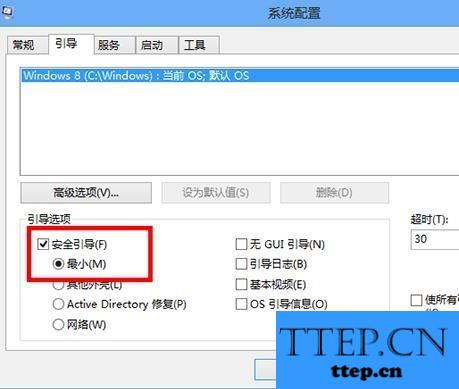
4、如果在安全模式下可以正常打开“更改电脑设置”的话,那么可以进行“恢复电脑而不影响你的文件”的操作,如图所示:
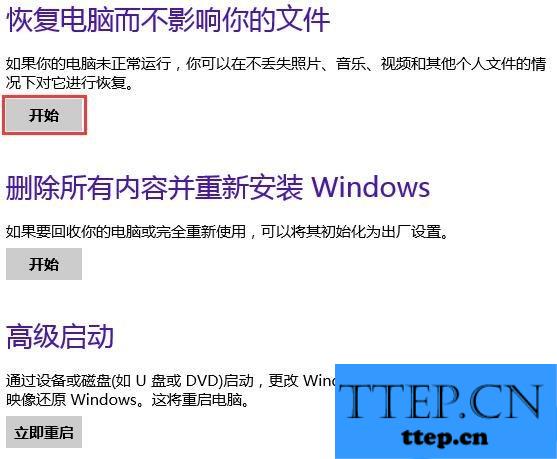
总结:按照上述方法一一排除,即可解决win8无法打开更改电脑设置的问题了,系统也由此恢复正常使用。

win8无法打开更改电脑设置解决方法:
1、首先打开命令提示符(管理员),然后在窗口中执行sfc /scannow命令进行检测并修复系统文件,如图所示:

2、修复完成后,重新启动计算机,如果问题依旧,那么有可能是第三方程序干扰所致,应对方法便是禁止所有第三方程序开机启动项,然后重启电脑;
3、或者直接进入安全模式,打开运行窗口执行msconfig命令调出系统配置,然后切换至引导选项卡,在引导选项中,勾选安全引导,选择最小,如图所示:
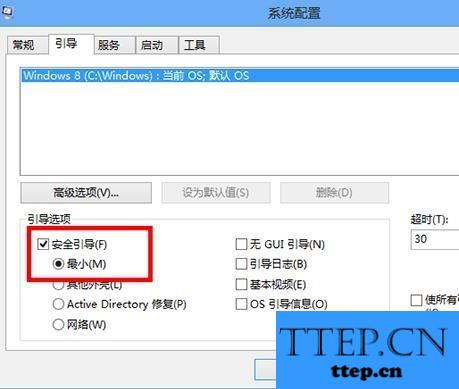
4、如果在安全模式下可以正常打开“更改电脑设置”的话,那么可以进行“恢复电脑而不影响你的文件”的操作,如图所示:
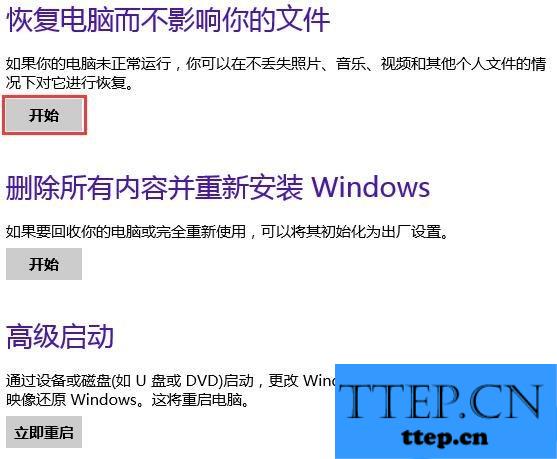
总结:按照上述方法一一排除,即可解决win8无法打开更改电脑设置的问题了,系统也由此恢复正常使用。
- 上一篇:win8开机进入桌面不是metro界面的设置办法 win8开机进入桌面不是
- 下一篇:没有了
- 最近发表
- 赞助商链接
